byobuを使うと、一つのターミナルで複数のプロンプトが使えます。
実行と同時にリソースの消費具合を確認したいから、右側にnmon、左側でvim、なんて事が出来る様になります。
内部ではtmux(ターミナルマルチプレクサー)又はscreenが動いていて、
byobuはtmuxをショートカットベースで使いやすくしてくれます。
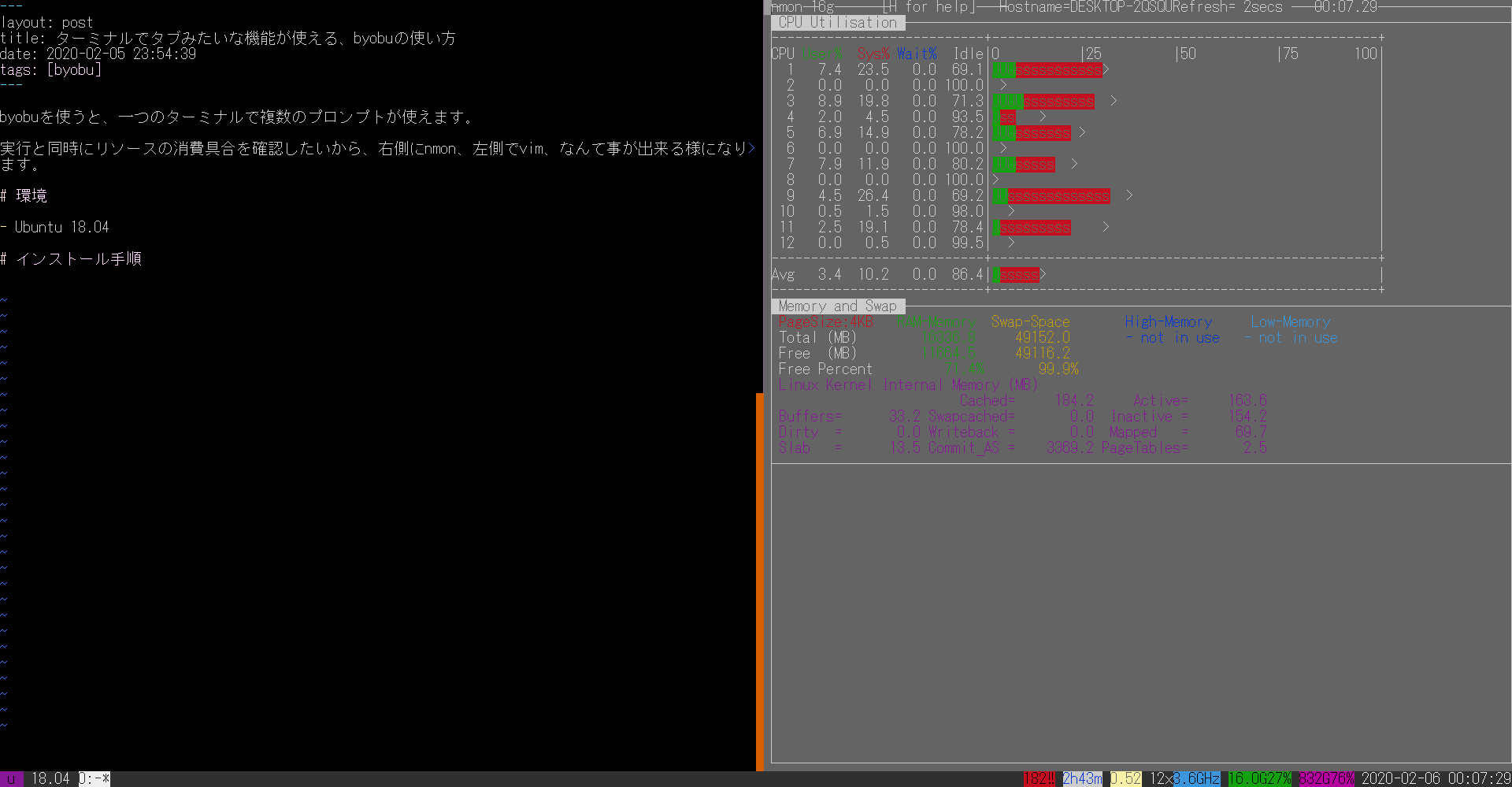
環境
- Ubuntu 18.04
インストール
1 | $ apt update |
使い方
byobuを起動する
1 | $ byobu |
以降の全てのショートカットはbyobuを起動した状態で行います。
画面を垂直に分割する
トップの画像はターミナルを垂直に分割した物です。
Ctrl-F2
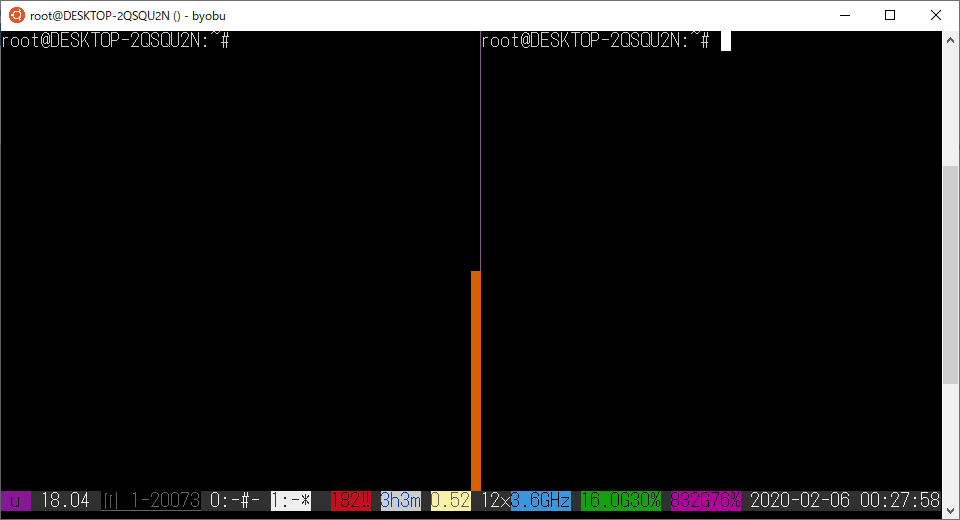
画面を水平に分割する
Shift-F2
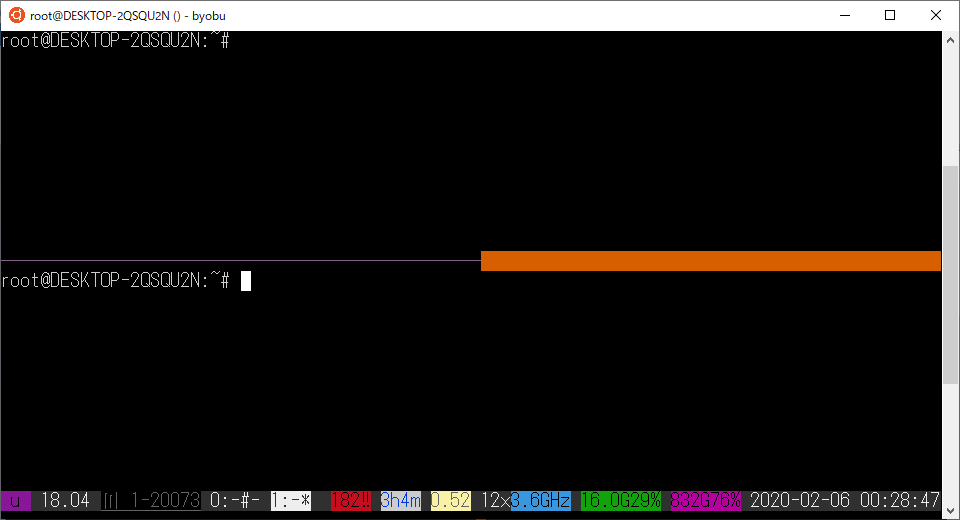
分割された他のプロンプトにフォーカスを移動
操作するプロンプトを変更したい時に
- 次へ
- Ctrl-F4
- 前へ
- Ctrl-F3
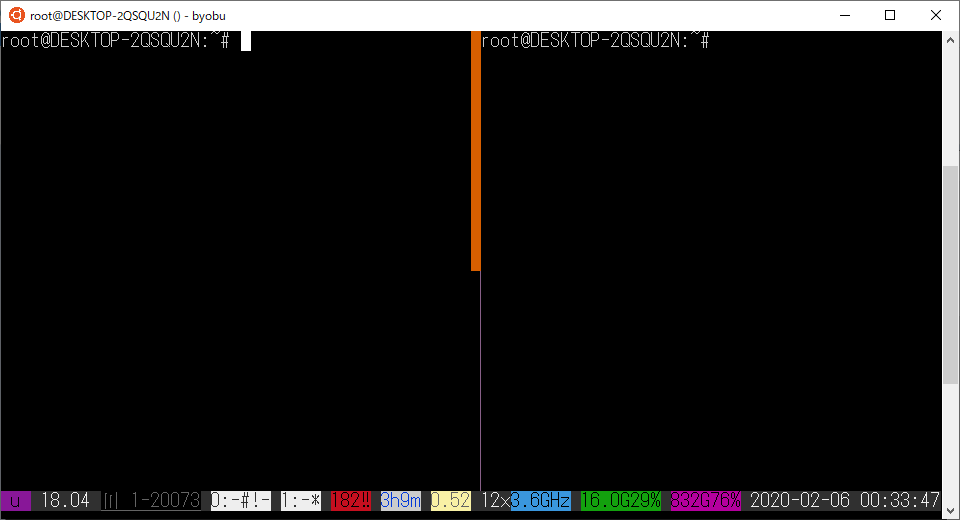
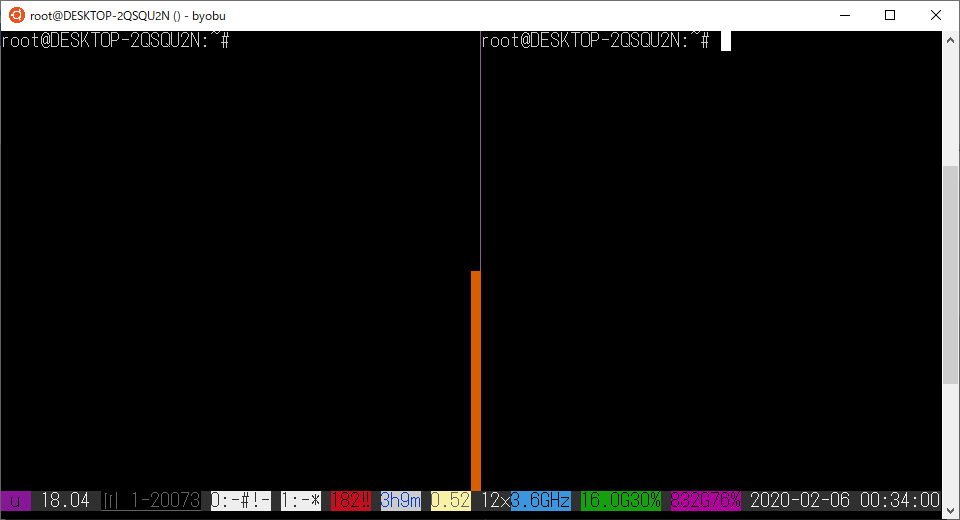
分割されたプロンプトの移動
- 次へ
- Shift-F4
- 前へ
- Shift-F3
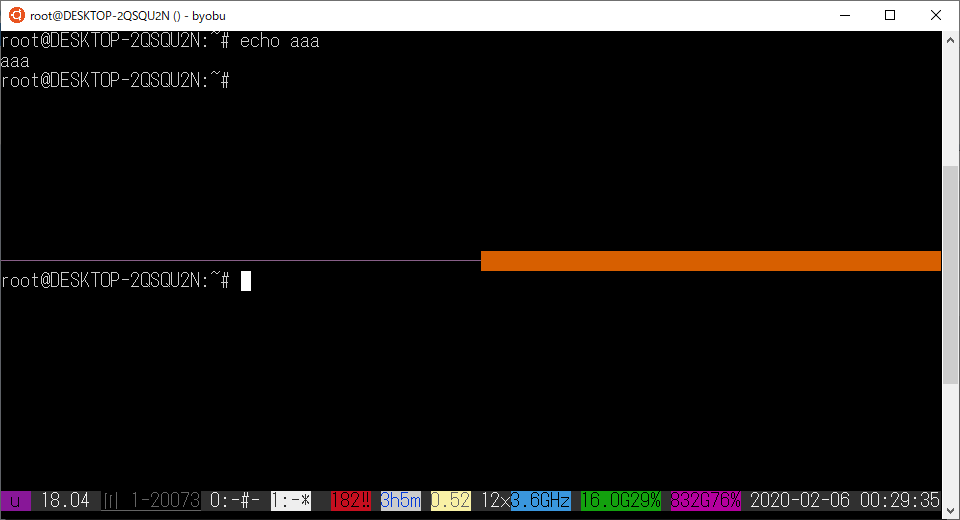
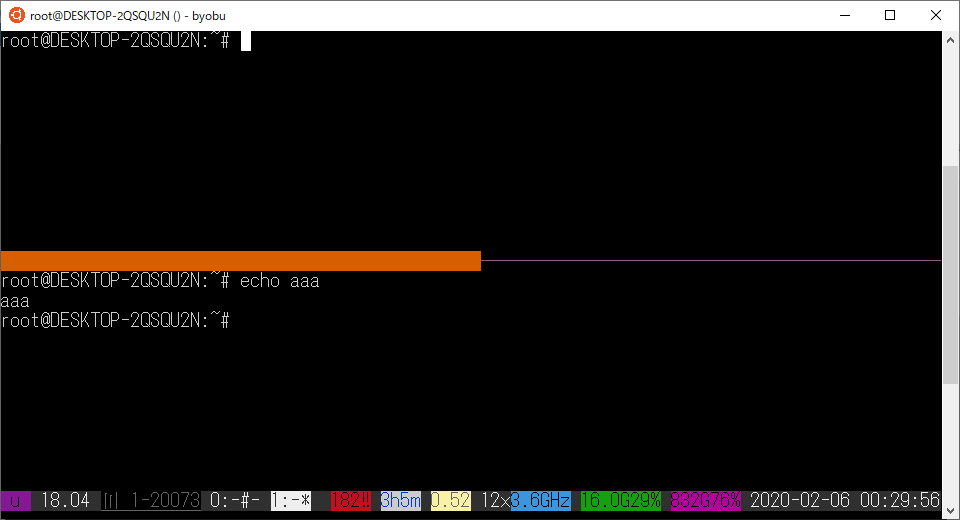
新しいウィンドウを作成
F2
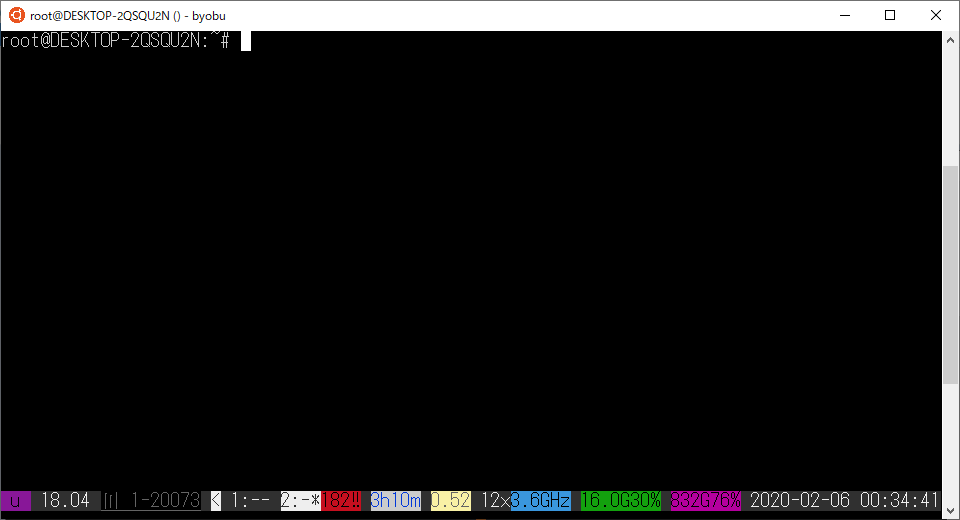
他のウィンドウに移動
- 次へ
- F4
- 前へ
- F3
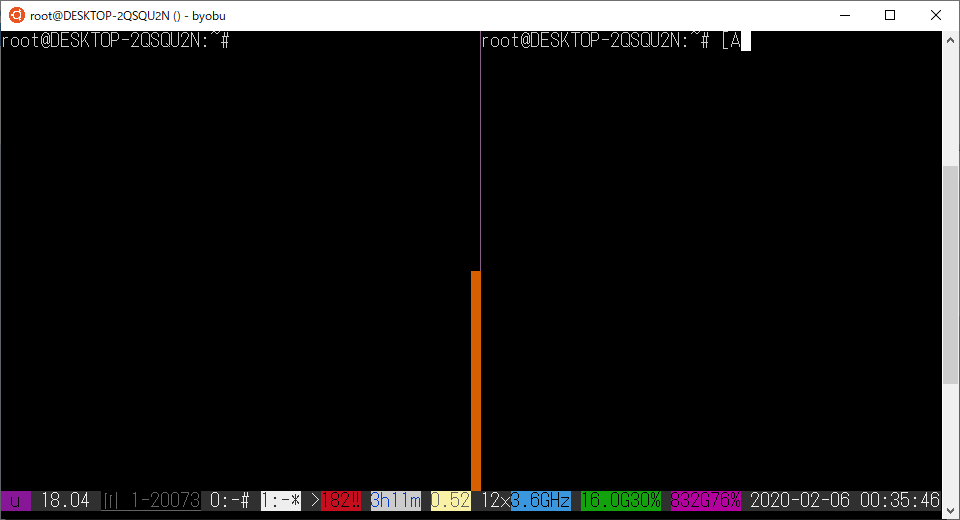
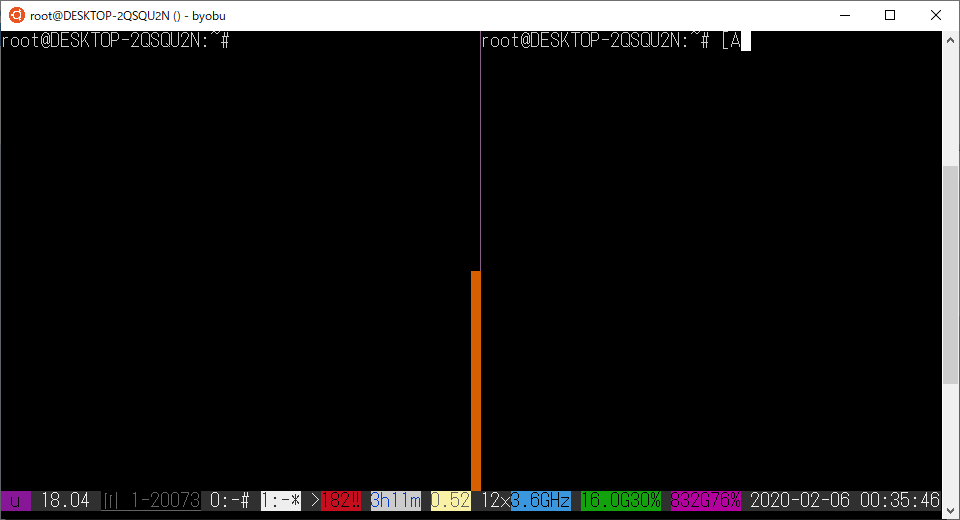
分割されたプロンプト(ウィンドウ)を終了
終了したいプロンプトにフォーカスし、exitします。
1 | $ exit |
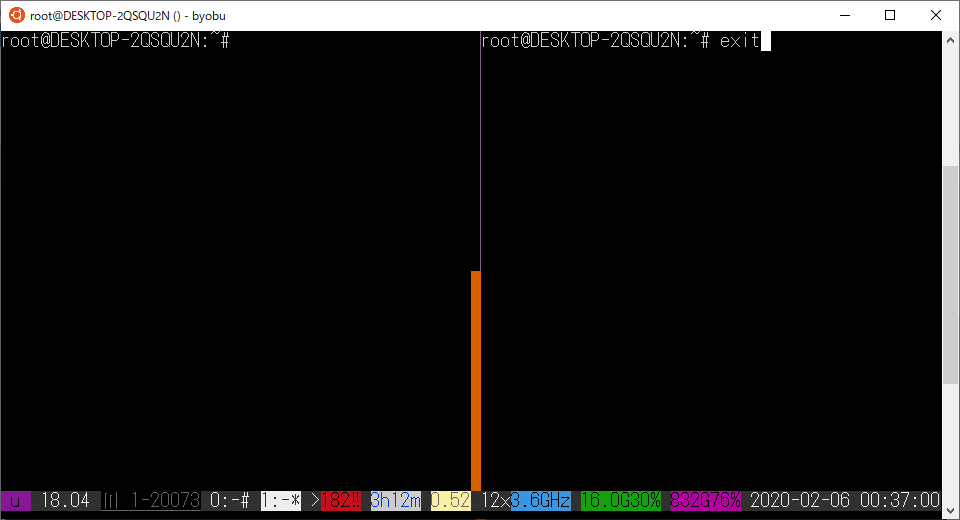

画面の共有
他の人と同じ所にSSHした状態でbyobuを起動すると、同じ画面(セッション)を共有できます。
気になる方は試してみてください。